
早川 誠司|生成AI活用コンサルタント/業務効率化アドバイザー


早川 誠司|生成AI活用コンサルタント/業務効率化アドバイザー
ChatGPTを使い始めたいけれど、どこからアクセスすれば良いのか、また利用中に問題が発生したらどうすれば良いか、戸惑うこともあるかもしれません。
この記事では、ChatGPT無料版を利用するための主なアクセス方法と、それぞれのメリット・デメリット、そして「ログインできない」「応答がない」といったよくある問題の原因と解決策について解説します。
ChatGPTを利用するには、主に以下の方法があります。ご自身の利用環境や好みに合わせて選びましょう。
| アクセス方法 | メリット | デメリット | おすすめの利用シーン |
| Webブラウザ版 | インストール不要、常に最新機能が利用可能 | ブラウザを開く手間、ネット環境必須 | PCでの作業、自宅やオフィス |
| モバイルアプリ版 | 外出先でも手軽、音声入力が便利 | アプリのインストール・更新が必要、画面が小さい | 移動中、スマホでの利用 |
| デスクトップアプリ版 | PCでの連携機能(ショートカット等)、起動が早い | インストールが必要、提供OSが限定的な場合あり | PCでの利用頻度が高い場合 |
chatgpt.com]にアクセスし、ログインします。上記以外にも、ブラウザ拡張機能や他のツールとの連携によってChatGPTを利用する方法がありますが、利用には注意が必要です。
基本的には、まずは公式のWeb版、モバイルアプリ版、デスクトップアプリ版のいずれかを利用することをおすすめします。
ChatGPTを利用していると、時々問題が発生することがあります。よくあるケースとその対処法を見ていきましょう。
[chatgpt 無料 遅い])安全にChatGPTを利用するために、アカウント情報の管理も重要です。
ChatGPTには、Webブラウザ、モバイルアプリ、デスクトップアプリといった公式のアクセス方法があります。それぞれの特徴を理解し、ご自身の利用スタイルに合った方法を選びましょう。
また、利用中に問題が発生した場合は、慌てずにこの記事で紹介したような対処法を試してみてください。多くの場合、基本的な確認や再試行で解決できます。
それでも解決しない場合は、OpenAIのヘルプセンターを参照したり、コミュニティフォーラムで情報を探したりするのも有効です。

3秒で登録完了!AI活用スタートガイド(PDF)
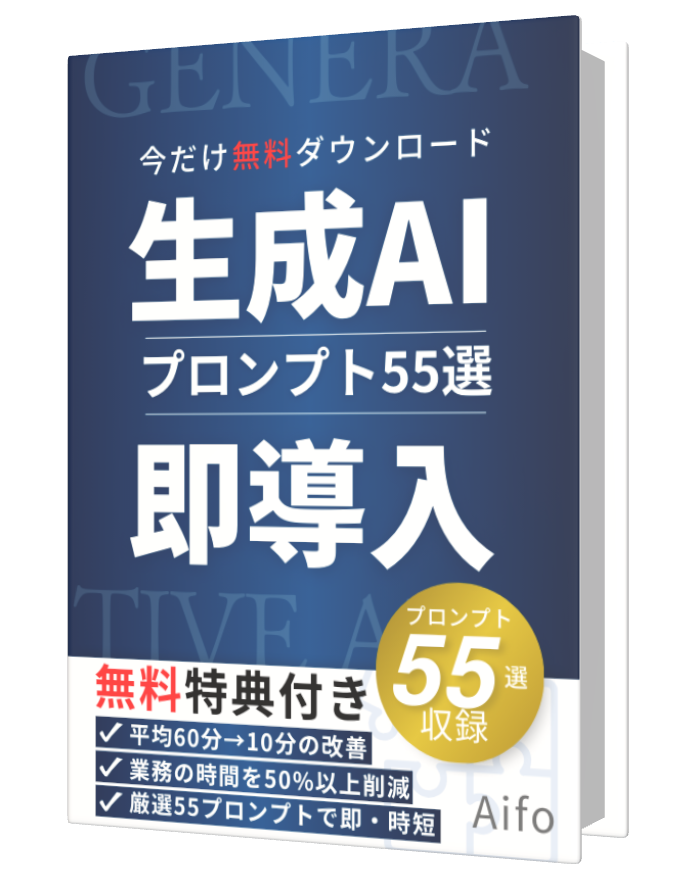
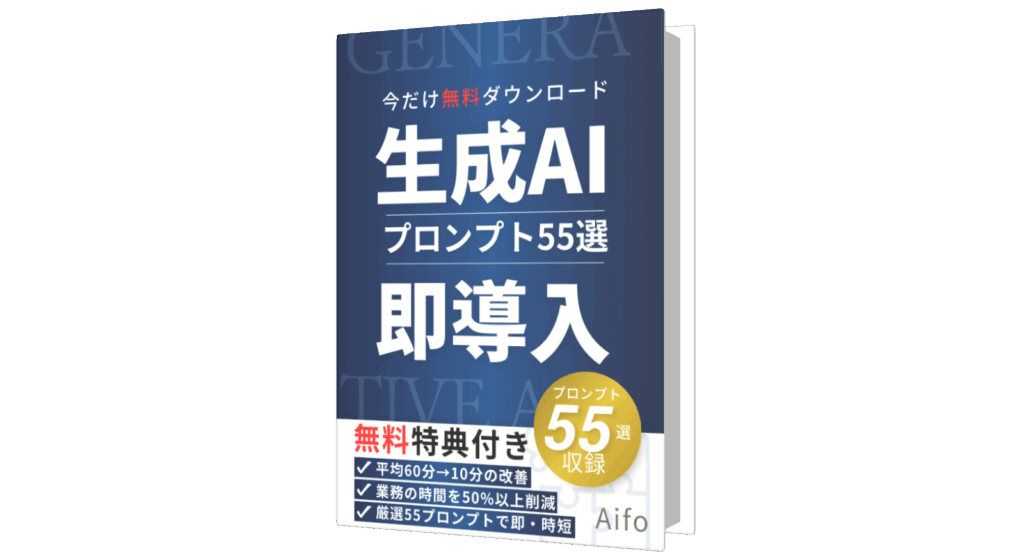
このガイド(PDF版)で、あなたのビジネスはこう変わります↓
✅ 面倒な作業が劇的に楽に! (資料作成、メール返信 etc.)
✅ 平均60分→10分! 驚きの時間短縮を実現。
✅ コピペOKの55選で、今日からすぐに効果を実感!
全55プロンプト収録の「AI業務効率化ガイド」PDF版を、ご入力いただいたメールアドレスへすぐにお送りします。
メールアドレスを入力するだけでOK!迷惑メール等は一切送りませんのでご安心ください。(いつでも解除可能です)
コピペするだけで業務が劇的に楽になる「AI業務効率化ガイド(全55プロンプト収録)」のPDF版をお送りします。
メールアドレスを入力するだけでOK!迷惑メール等は一切送りませんのでご安心ください。